Xem video hướng dẫn tại đây:
Bước 1: Kiểm tra lại danh mục Dự án đầu tư phát triển
Trước khi lập dự toán, đơn vị cần kiểm tra lại danh mục Dự án đầu tư phát triển trên phần mềm tại đơn vị, xem hướng dẫn chi tiết tại đây.
Trong trường hợp thiếu danh mục Dự án đầu tư phát triển, đơn vị cần thêm mới danh mục Dự án đầu tư phát triển, xem hướng dẫn chi tiết tại đây.
Trong trường hợp đơn vị muốn tích chọn sử dụng hoặc bỏ sử dụng danh mục Dự án đầu tư phát triển, xem hướng dẫn chi tiết tại đây.
Nếu muốn nhập khẩu danh mục Dự án đầu tư phát triển từ file excel vào phần mềm để tiết kiệm thời gian, công sức thêm mới từng danh mục, xem hướng dẫn chi tiết tại đây.
Để lập dự toán chi đầu tư theo nguồn anh/chị cần thiết lập nguồn, xem hướng dẫn chi tiết tại đây.
Nếu có danh mục Dự án đầu tư phát triển mà đơn vị không sử dụng muốn xóa, xem hướng dẫn chi tiết tại đây.
Lưu ý: Đơn vị chỉ xóa được danh mục Dự án đầu tư phát triển tự thêm mới, không xóa được danh mục cấp trên ban hành.
Bước 2: Lập dự toán chi đầu tư
1. Chọn menu Lập và cân đối. Tại tab Lập dự toán chi, nhấn Lập tại phần Dự toán chi đầu tư.
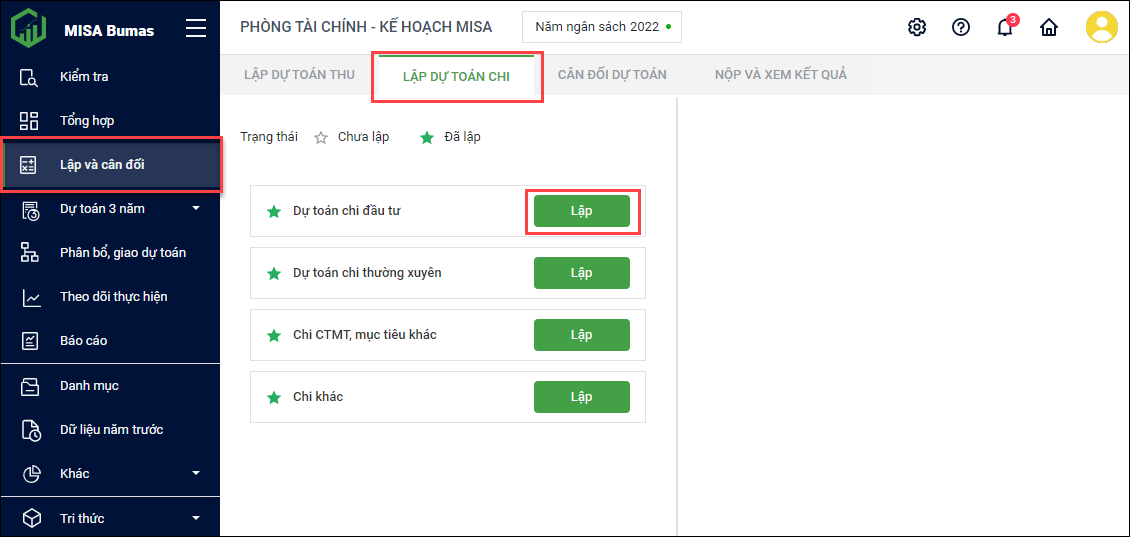
2. Anh/chị có thể lập dự toán Chi đầu tư Theo nguồn hoặc Theo dự án.
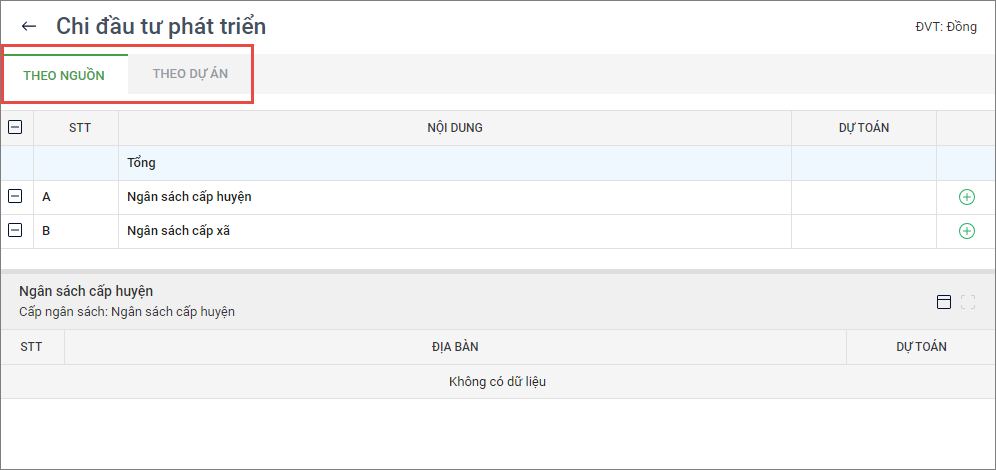
a. Lập dự toán theo nguồn
1. Thêm nội dung Chi đầu tư và lập dự toán cho nội dung chi đó:
- Tại tab Theo nguồn, nhấn vào biểu tượng dấu cộng tại cấp ngân sách để thêm nội dung Chi đầu tư.
Lưu ý: Trường hợp nếu đơn vị không tìm thấy nguồn để lập dự toán, do đơn vị chưa thiết lập nguồn cho nhiệm vụ chi, để thiết lập nguồn, xem hướng dẫn tại đây.
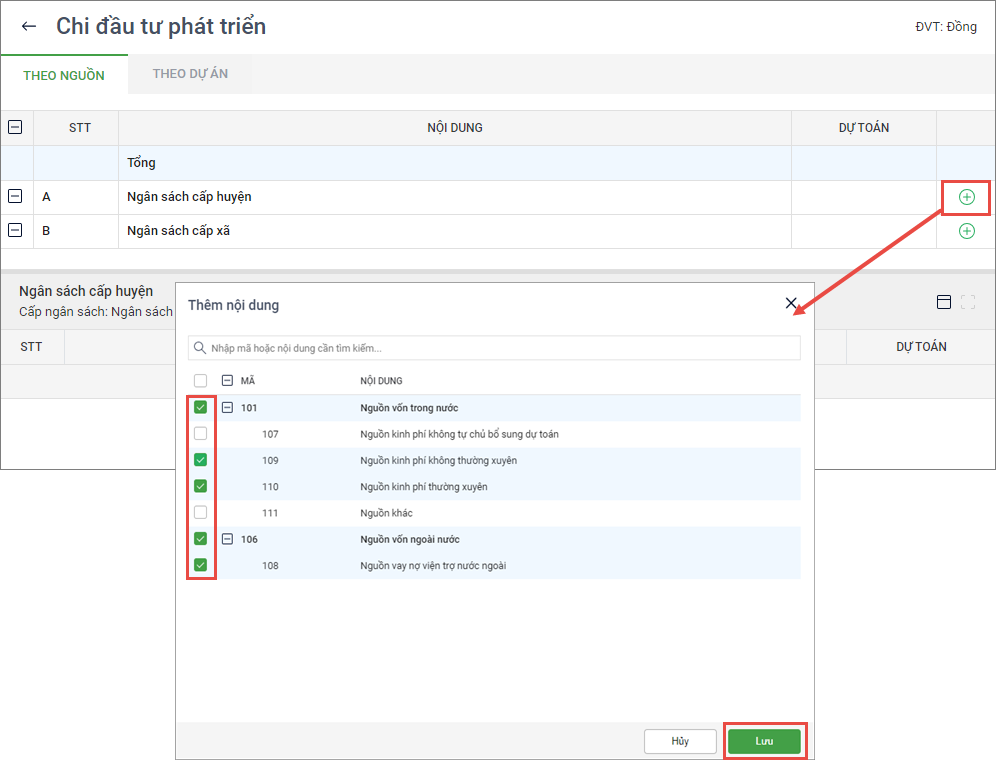
- Chọn nguồn cần lập dự toán, nhấn Sửa.
- Nhập số dự toán cho cấp ngân sách, nhấn Lưu.
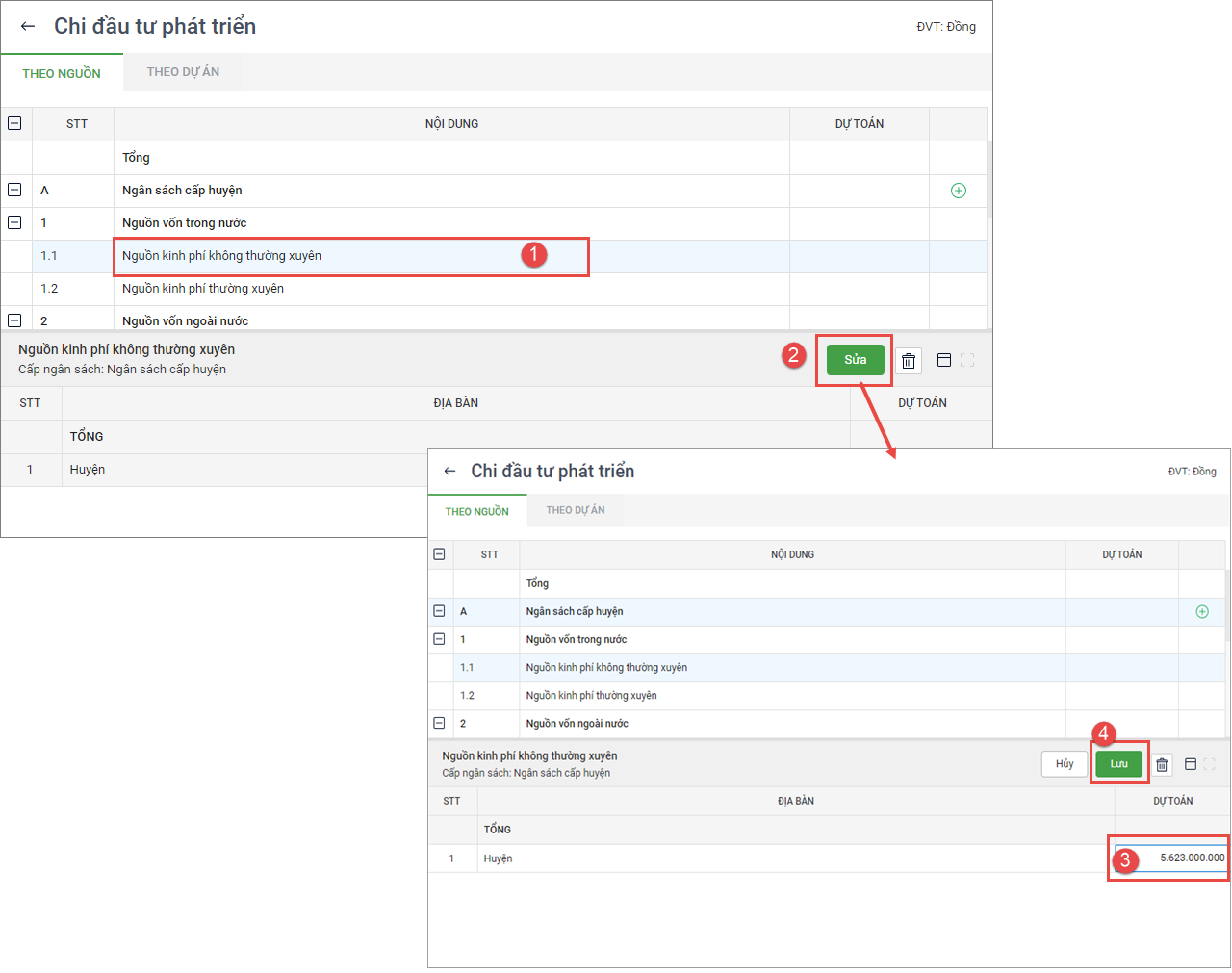
2. Anh/chị thực hiện lập dự toán tương tự cho các nguồn còn lại.
3. Xóa nội dung Chi đầu tư: Chọn nội dung cần xóa, nhấn vào biểu tượng thùng rác để xóa.
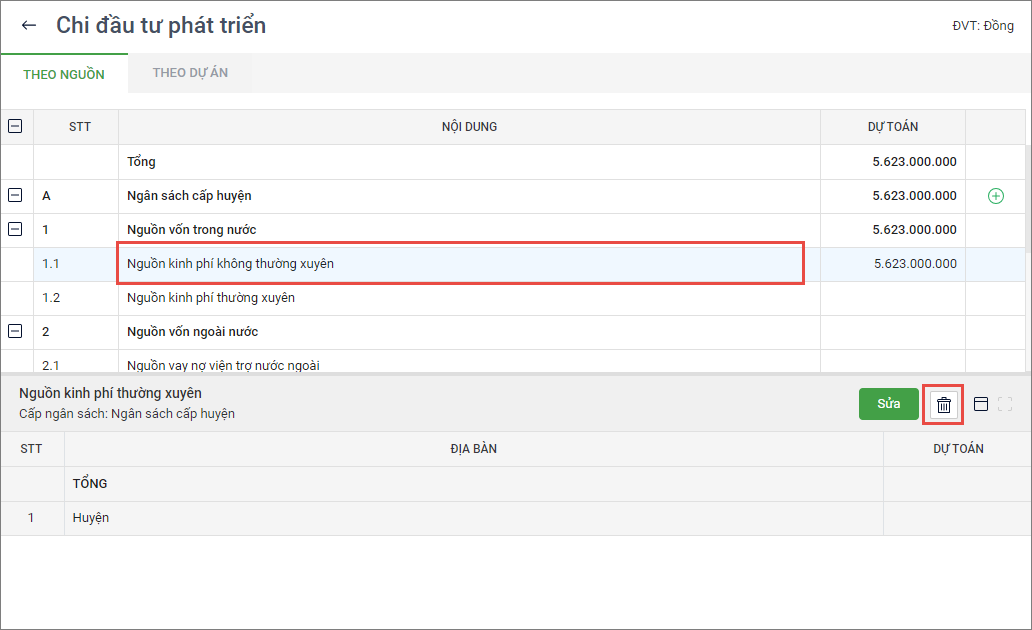
b. Lập dự toán theo dự án
- Chọn tab Theo dự án.
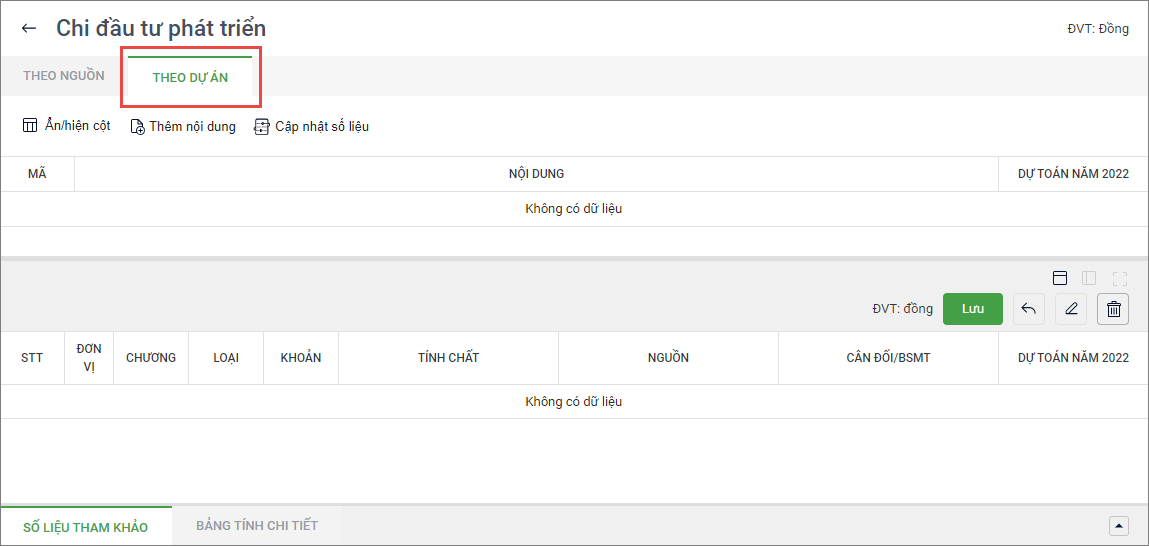
1. Thêm nội dung chi đầu tư và lập dự toán cho nội dung chi đó:
- Chọn Thêm nội dung để thêm nội dung chi cần lập dự toán.
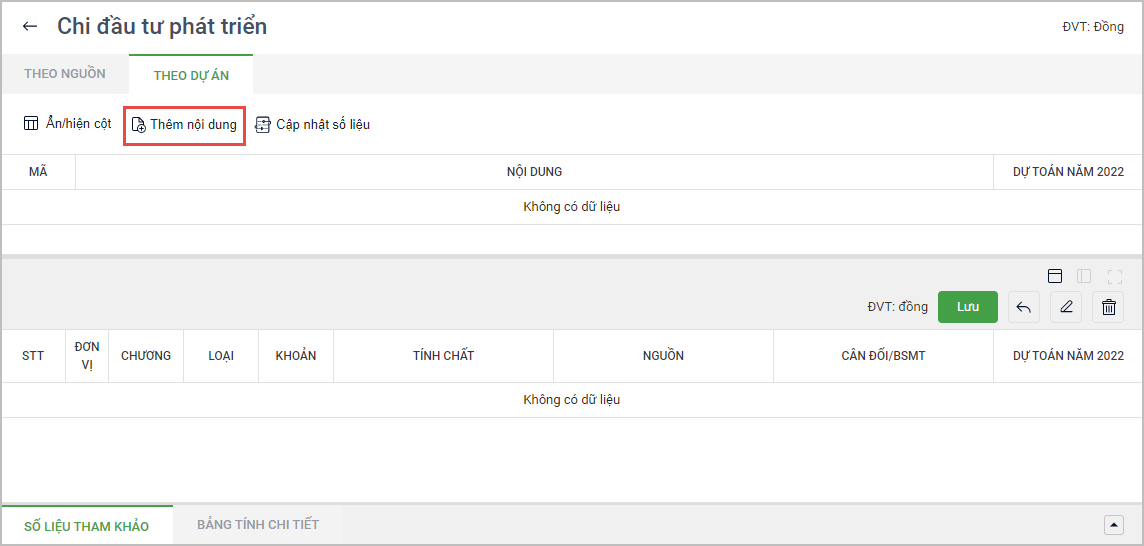
- Nhập thông tin cho bảng Thêm nội dung:
-
- Chọn Nội dung dự toán chi đầu tư, trong trường hợp không tìm thấy nội dung Dự toán chi đầu tư để lập dự toán, do đơn vị chưa tích chọn sử dụng/chưa có trong danh mục Dự án đầu tư phát triển, xem hướng dẫn tại đây.
- Chọn Thêm dòng.
- Chọn Đơn vị, Chương, Loại, Khoản, Tính chất, Nguồn, Cân đối/BSMT, nhập Số dự toán năm.
- Nếu muốn lập dự toán nội dung chi này cho các đơn vị cấp dưới khác thì nhấn Thêm dòng. Chọn Nhân bản trong trường hợp muốn thêm dòng chi tiết giống với dùng được thêm.
- Nhấn Lưu.
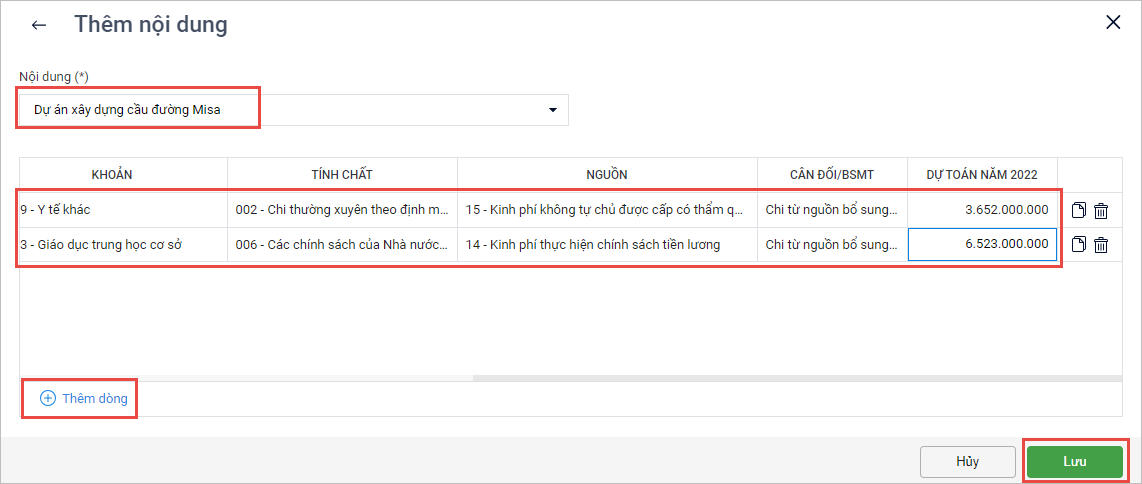
2. Xem số liệu tham khảo:
- Để có căn cứ lập dự toán cho từng nhiệm vụ chi năm kế hoạch, anh/chị có thể tham khảo số liệu năm trước tại tab Số liệu tham khảo, bằng cách chọn dấu mũi tên, chọn tab Số liệu tham khảo để xem.
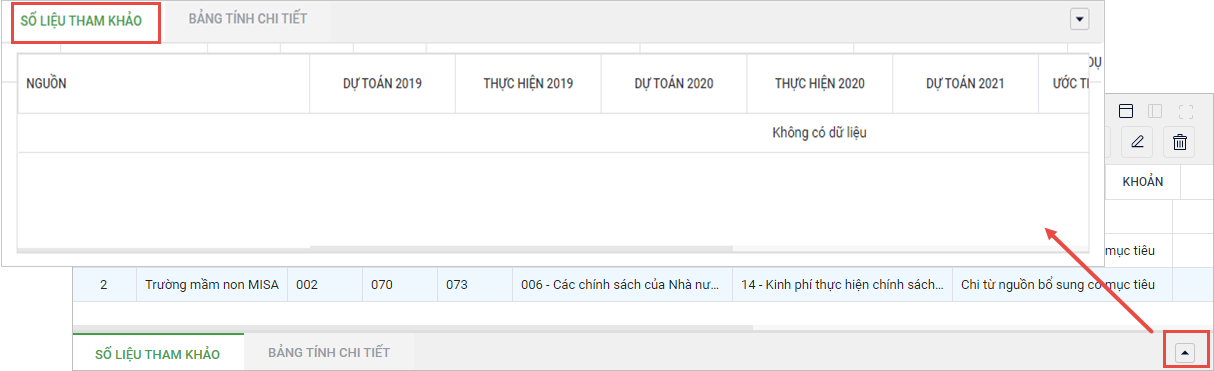
- Nếu đơn vị chưa có số liệu tham khảo năm trước, xem hướng dẫn nhập khẩu dữ liệu năm trước tại đây.
3. Để thuyết minh số liệu cho nội dung chi đang lập dự toán, anh/chị chọn tab Bảng tính chi tiết:
– Trường hợp 1: Đơn vị đã có tệp thuyết minh số liệu cho nội dung chi đang lập dự toán, ví dụ như các tệp: word, excel, powerpoint...
- Tại tab Bảng tính chi tiết, chọn Đính kèm tệp, chọn tệp đính kèm, nhấn Lưu.
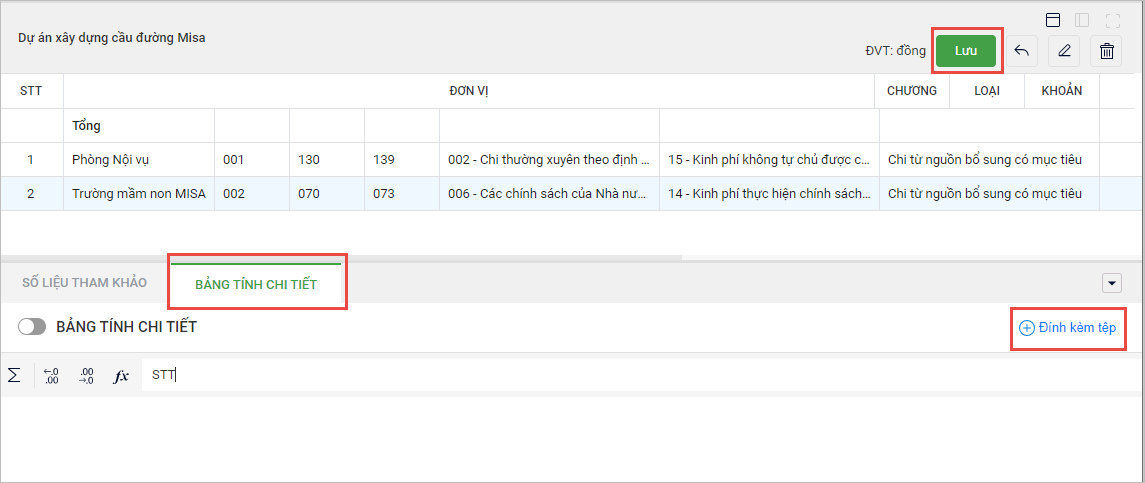
Lưu ý: Có thể đính kèm nhiều tệp, các tệp đính kèm có dung lượng <= 2MB.
- Nếu muốn xóa tệp, chọn biểu tượng ba chấm, nhấn vào dấu X.
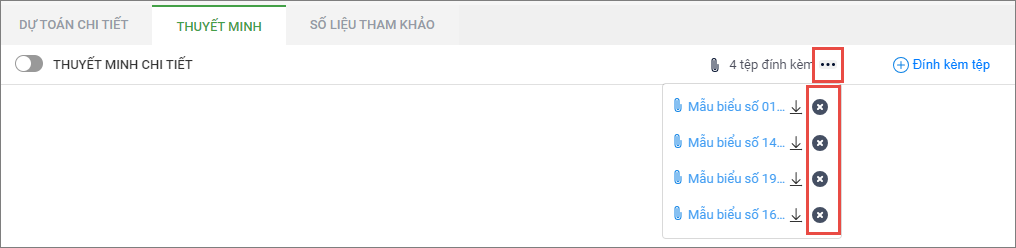
– Trường hợp 2: Đơn vị muốn thuyết minh số liệu cho nhiệm vụ chi này trực tiếp trên phần mềm.
- Bật chế độ Bảng tính chi tiết.
- Phần mềm sẽ hiển thị một bảng tính excel mặc định, anh/chị nhập số liệu trực tiếp vào bảng này. Có thể nhấn chuột phải để thêm dòng, xóa dòng, ẩn/hiện dòng, sửa công thức cột thành tiền nếu muốn.
- Nhấn Lưu.
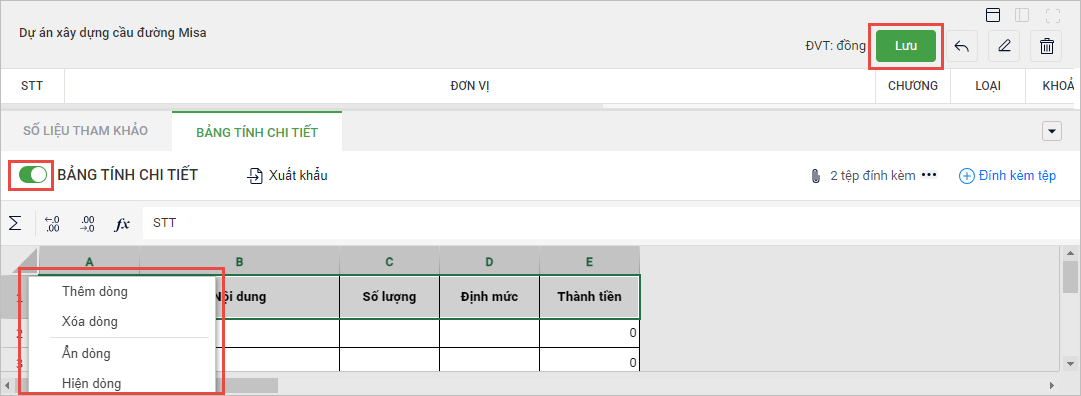
4. Cập nhật số liệu theo bảng lập chi đã kiểm tra.
- Chọn Cập nhật số liệu.
-
- Nếu chọn Ghi đè dữ liệu, toàn bộ nội dung đơn vị lập dự toán trước đó sẽ được thay thế theo bảng lập chi đã kiểm tra.
- Nếu chọn Bổ sung dữ liệu, dự toán đơn vị sẽ được bổ sung các nội dung còn thiếu trong bảng lập chi đã kiểm tra, và không bị ghi đè dữ liệu đã lập dự toán trước đó.
- Nhấn Đồng ý để cập nhật số liệu.
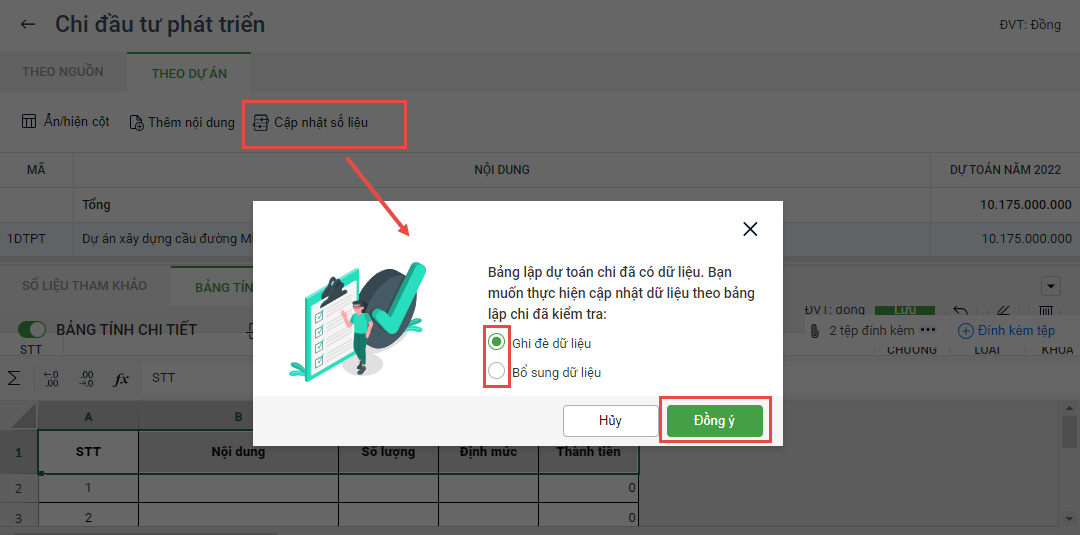
5. Xóa nội dung Chi đầu tư: Chọn vào nội dung chi, sau đó nhấn vào biểu tượng thùng rác để xóa.
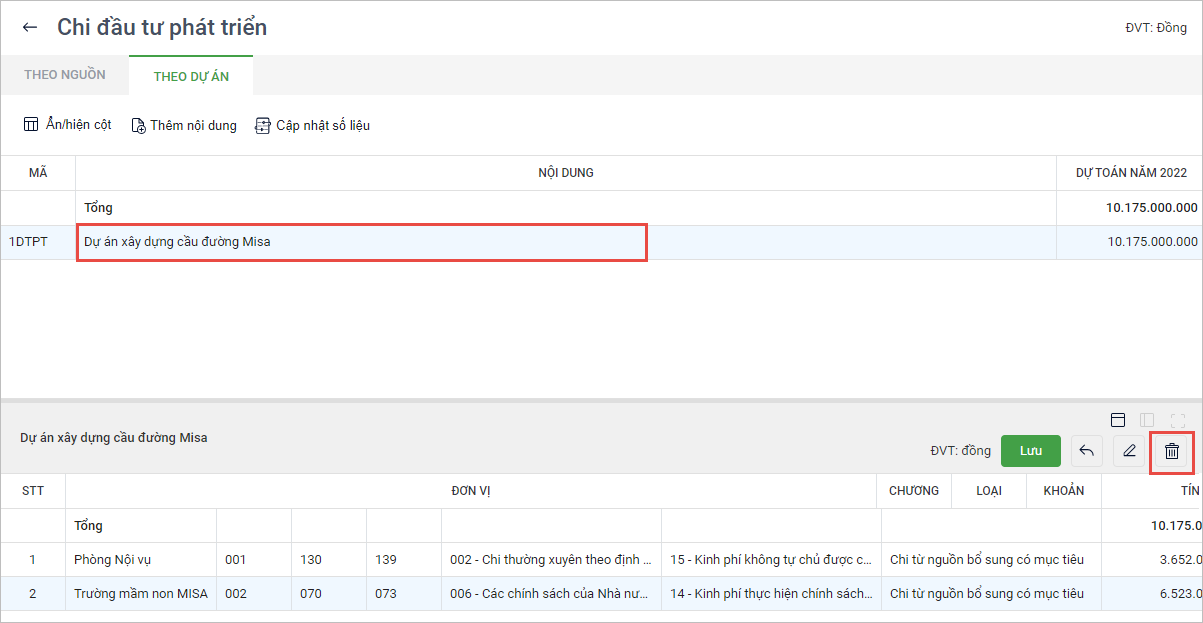
6. Tiếp tục lập dự toán chi đầu tư theo dự án cho các nội dung khác tương tự.


